古いiPhoneをiOS標準機能だけで遠隔カメラとして活用する
使わなくなったiPhone 5sを遠隔カメラとして有効活用してみました。
アプリ等のインストールは不要で、iOS標準のFaceTimeの自動応答を使うというシンプルなTipです。着信ホワイトリストも簡易的に対応します。
我が家では留守中の文鳥のために設置しました。一般的なネットワーク監視カメラと違って、これは双方向でコミュニケーションが取れることが利点です。
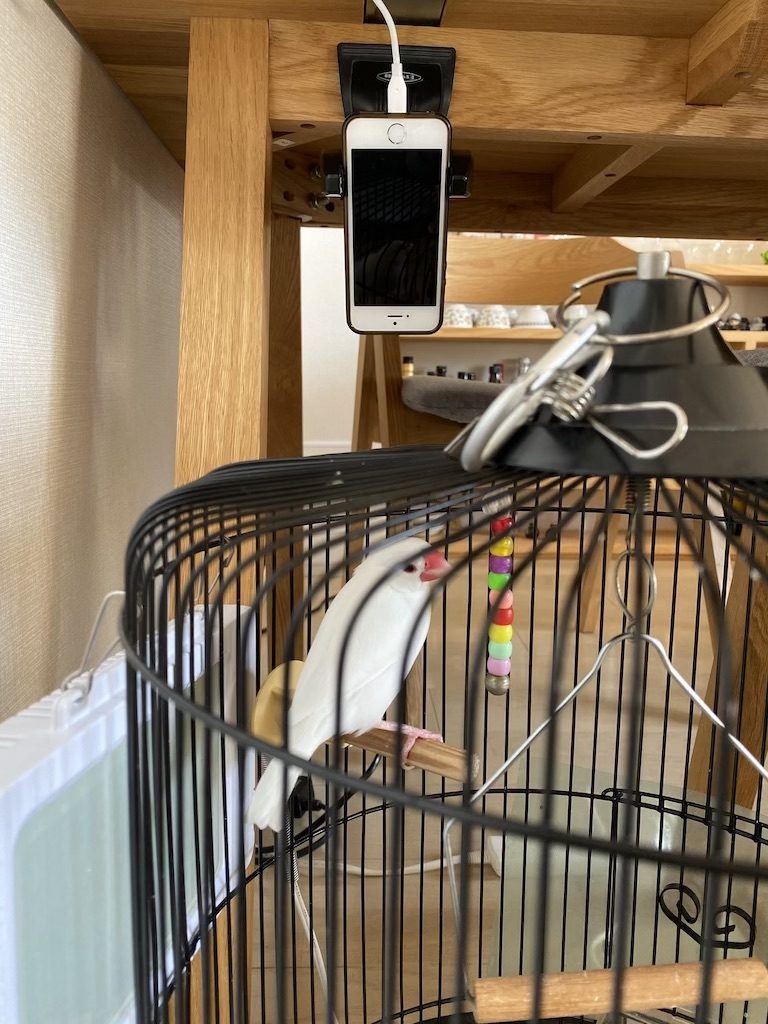
遠隔カメラ端末の設定手順
※セキュリティ、プライバシ等についてのリスクがあることを認識の上で自己責任でご利用ください。本記事では一切の責任を負いかねます。
1.遠隔カメラ用Apple ID作成&ログイン
遠隔カメラ端末とするiPhone(ここでは5s)用に新しくApple IDを作成し、当該iPhoneでログインしておきます。同一Apple ID間ではFaceTimeで通話できないためです。
2.Facetime自動応答の設定
設定アプリを開き、
設定 → アクセシビリティ → 自動オーディオルーティング → 自動で電話に出る
[自動で電話に出る] → 有効
(応答時間はお好みで設定)
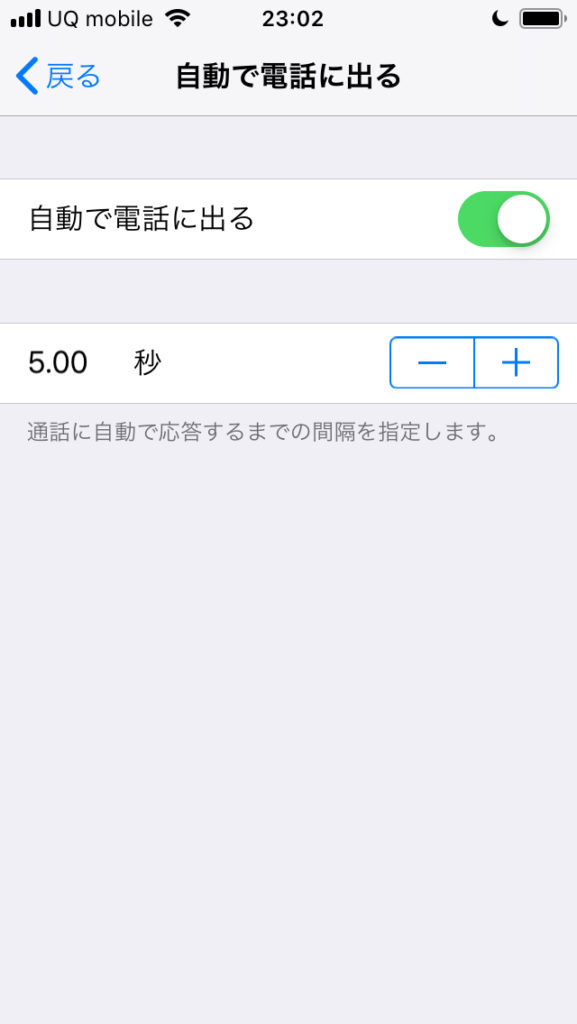
3.自動応答ホワイトリストの設定
しかし、このままでは誰からの着信でも自動応答してしまうため、特定の連絡先のみ応答する設定が必要です。残念ながら、FaceTime着信はブラックリストは設定できますがホワイトリストが設定できないため、次の方法で実質ホワイトリストとして振る舞うよう対応します。
設定 → おやすみモード
[おやすみモード] → 有効
[着信を許可] → すべての連絡先
(繰り返しの着信 → 無効)
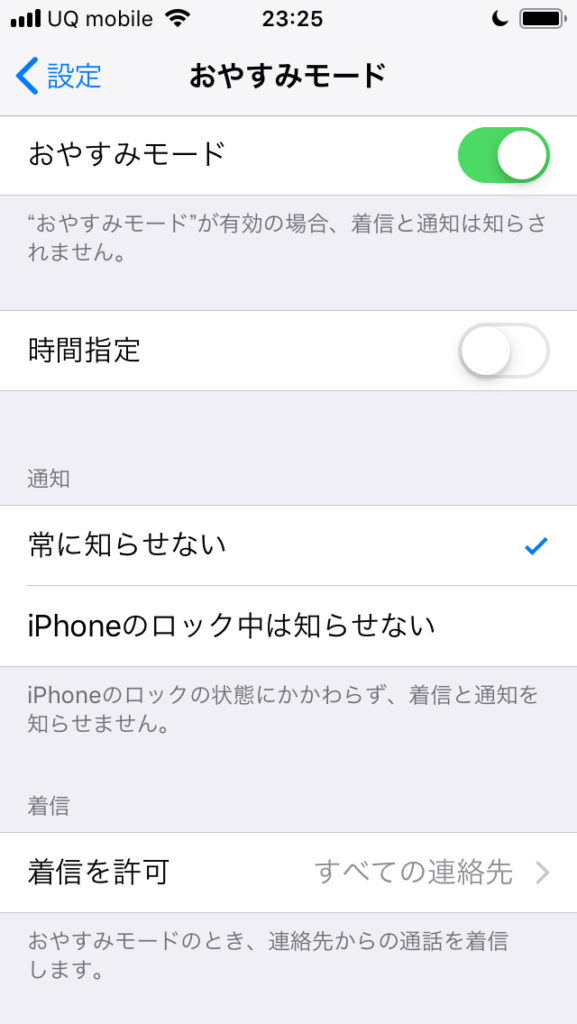
この設定をした上で、連絡先に着信を許可したい人を登録しておきます。これで実質的にホワイトリストとなります。
ただし、おやすみモードを無効にしまうと誰からでも自動応答してしまうので注意してください。
遠隔カメラ端末側の設定は以上です。
実際にかけてみる
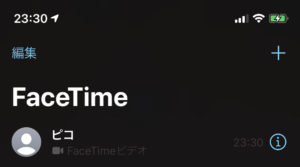
先ほど設定した遠隔カメラ端末とは別の端末(連絡先が登録されているApple ID)からFaceTimeを発信します。設定した自動応答する秒数で自動的に繋がります。

上述の通り、FaceTimeのメリットは双方向でコミュニケーションが取れることです。遠隔で文鳥にしゃべりかけると不思議そうに反応してくれます。かわいいです。
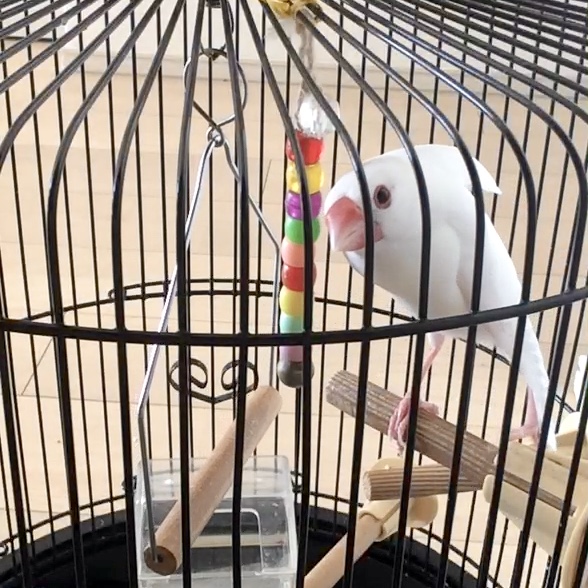
カメラ目線でスサーしてくれたり、

ドリル文鳥も見れます。(少し蛇足が過ぎました。)
FaceTimeでは相手側のLivePhotoを撮影できるので、色々遊べます。中毒性が高く、一日中FaceTimeを繋いでしまいますね。
※セキュリティ、プライバシ等についてのリスクがあることを認識の上で自己責任でご利用ください。本記事では一切の責任を負いかねます。